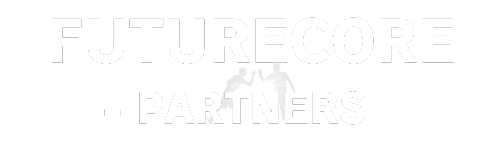公開日: 2025年6月27日

Gemini CLIの初期設定!
超簡単!…と思いきや大苦戦?ハマった話と解決した方法
目次
はじめに
最近、Gemini CLIが発表されて、巷では話題になってますよね!「ターミナルでAIが使えるってどういうこと?」「何ができるの?」って、気になっている人も多いんじゃないでしょうか?
Gemini CLI : オープンソース AI エージェント

https://cloud.google.com/blog/ja/topics/developers-practitioners/introducing-gemini-cli
僕もそんな好奇心に駆られた一人。「これは面白そうだ!」なんて思って、早速インストールしてみたんです。
このブログでは、そんな僕の体験談を通して、
- Gemini CLIのインストールって、実はめちゃくちゃ簡単だよって話。
- でも、Google Workspaceユーザーだと、とんでもない落とし穴があって、僕がどうやってそれを解決したかっていう話
- で、結局Gemini CLIってGUIと何が違って、どんなスゴいことができるの?ってこと。
これらをお伝えします。これから試す皆さんの、時間の節約になったら嬉しいです!
1. インストールは秒で終わる!…はずだった
Gemini CLIを動かすためのインストール作業、これが本当に拍子抜けするくらい簡単です。
以下のGitHubのページを参照
https://github.com/google-gemini/gemini-cli
Step 1:Node.js v18以上がインストールされていることを確認
ターミナルで node -v を実行し、バージョン番号(例: v20.x.x)が表示されればOK
node -vもし、インストールされていない、バージョンが古い場合は
公式サイトから直接インストール
Node.js公式サイトから、OSに合った「LTS」または「v18.x.x」のインストーラーをダウンロードして実行します。
インストール後、ターミナルを再起動し、node -vでバージョンを確認します。
Step 2: Node.js v18以上がインストールされていれば、ターミナルで下のコマンドを一行コピペして、叩くだけ。
npx https://github.com/google-gemini/gemini-cli
▲本当にこれだけ。超シンプル!
もっと楽に起動したい場合は、グローバルインストール
npm install -g @google/gemini-cliグローバルインストールしておけば、次回からは、ターミナルで「gemini」と入力すれば起動されます。
geminiGoogleの個人利用の場合はこれでOK!
これで準備完了!…のはずでした。「え、マジで?」って感動しながら、ウキウキでgemini ask "こんにちは"を実行!そしたら、僕の目の前に現れたのは、こんなメッセージが発生しました。
2. Workspaceユーザーを待ち受ける「最初の壁」と、その乗り越え方
画面に現れたのは、こんな無慈悲なエラーメッセージ。
Failed to login. Workspace accounts and licensed Code Assist users must configure GOOGLE_CLOUD_PROJECT
▲全ての悪夢はここから始まった…。
そう、これこそがGoogle Workspaceアカウントを使っている人を待ち構える最初の壁!個人のGoogleアカウントと違って、お仕事で使うアカウントだと、「ちゃんとGoogle Cloudプロジェクトに紐づけて管理してね!」ってことだったんです。
最初は自分で調べても、埒が明かん!
それで、Geminiと相談して、長い長いデバッグを一緒にしました。APIやIAMロールの名前がコロコロ変わってて情報が古かったりして、もう大変!でも、試行錯誤の末、なんとか動かすことまでできました。!
【GeminiCLI設定手順(Windows / Workspaceアカウント向け)】
Step 1: gemini-cli用の新しいプロジェクトを作成
- Google Cloudコンソールにログイン Webブラウザで Google Cloudコンソール にアクセスし、Googleアカウントでログインします。
- 画面の左上にあるプロジェクト名(初めてだと「My First Project」とかになってるかも)をクリックします。
- 出てきたウィンドウの右上にある「新しいプロジェクト」ボタンをクリック!
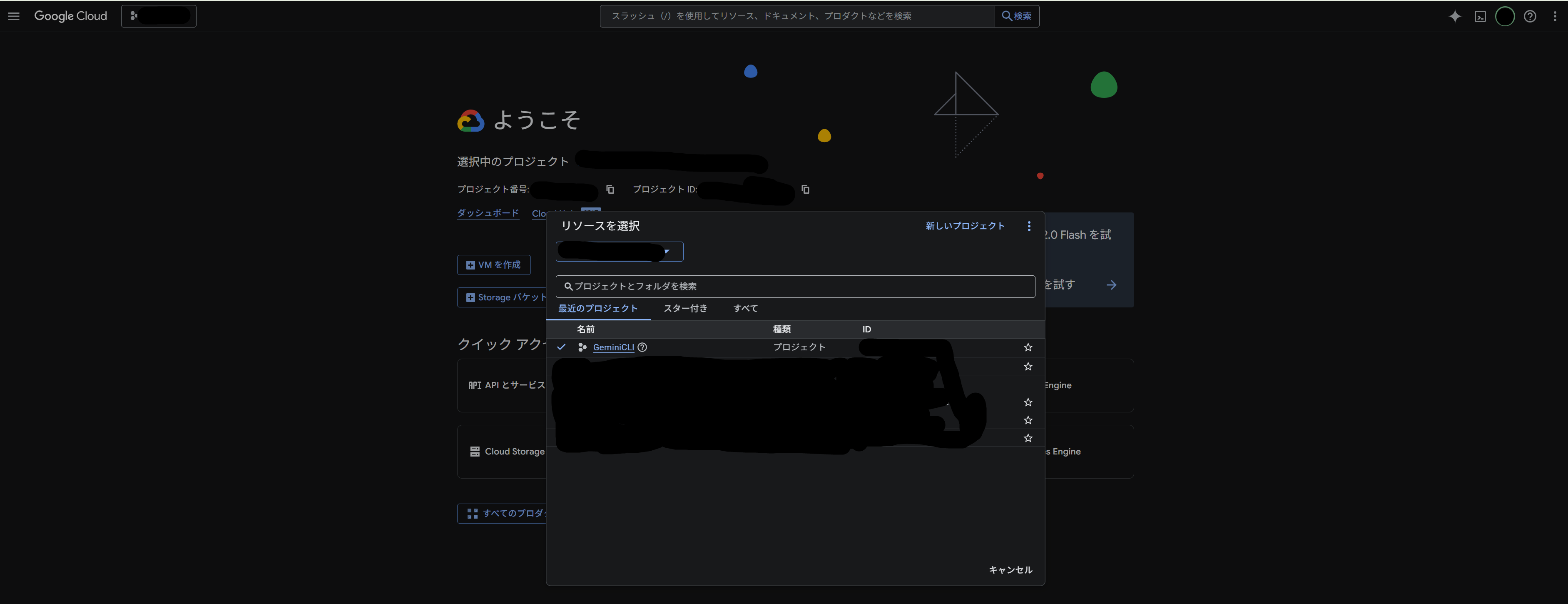
- 「プロジェクト名」に分かりやすい名前(例:
gemini-cli-test)を付けて、「作成」ボタンを押します。- ポイント: プロジェクトの利用には請求先アカウント(クレジットカード情報など)の有効化が必要です。もしまだなら、画面の指示に従って設定してくださいね。
Step 2: 環境変数をPCに覚えさせる!
まずはWindowsに、「これから使うGoogle Cloudプロジェクトはこれだよ!」って教えてあげます。
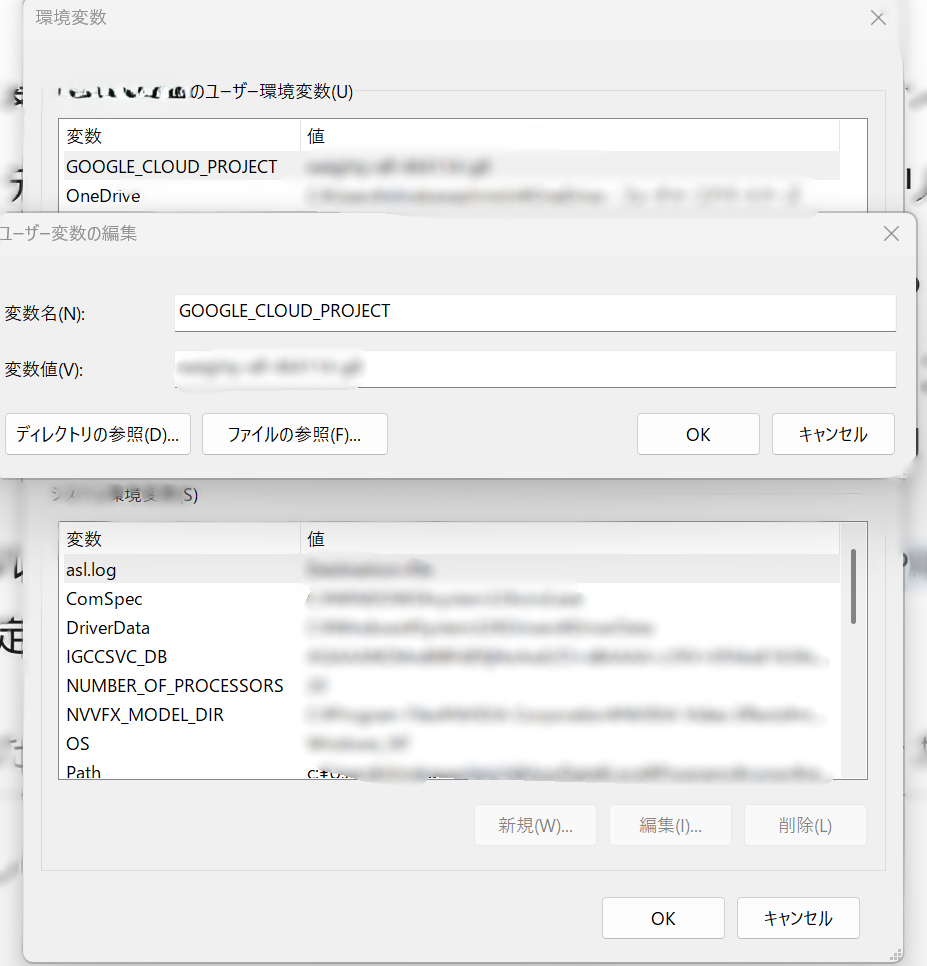
- Windowsの検索で「環境変数」と入力して、「システム環境変数の編集」を開きます。
- 「環境変数」ボタン → 「ユーザー環境変数」の「新規」をクリック。
- 変数名に
GOOGLE_CLOUD_PROJECT、変数値にさっき作ったプロジェクトのプロジェクトIDを入れて、全部のウィンドウを「OK」で閉じちゃいましょう!
▲GUIでやっちゃうのが一番確実!
Step 3: 必要なAPIを2つ有効にする!
次に、Geminiが動くための「通行許可証」みたいなAPIを有効にします。なんと、これ2つ必要だったのがミソでした。
- Google Cloudコンソールの「APIとサービス」>「ライブラリ」へGO!
- 下の2つのAPIを検索して、それぞれ「有効にする」をポチッ!
Gemini for Google Cloud APIVertex AI API(これを有効にしないと、次のステップで詰みます!)
▲こいつが落とし穴でした
Step 4: 権限をあげる!
最後に、あなたのアカウントに「Gemini使ってOK!」っていう権限をあげます。
- 「IAMと管理」>「IAM」を開いて、自分のアカウントを編集。
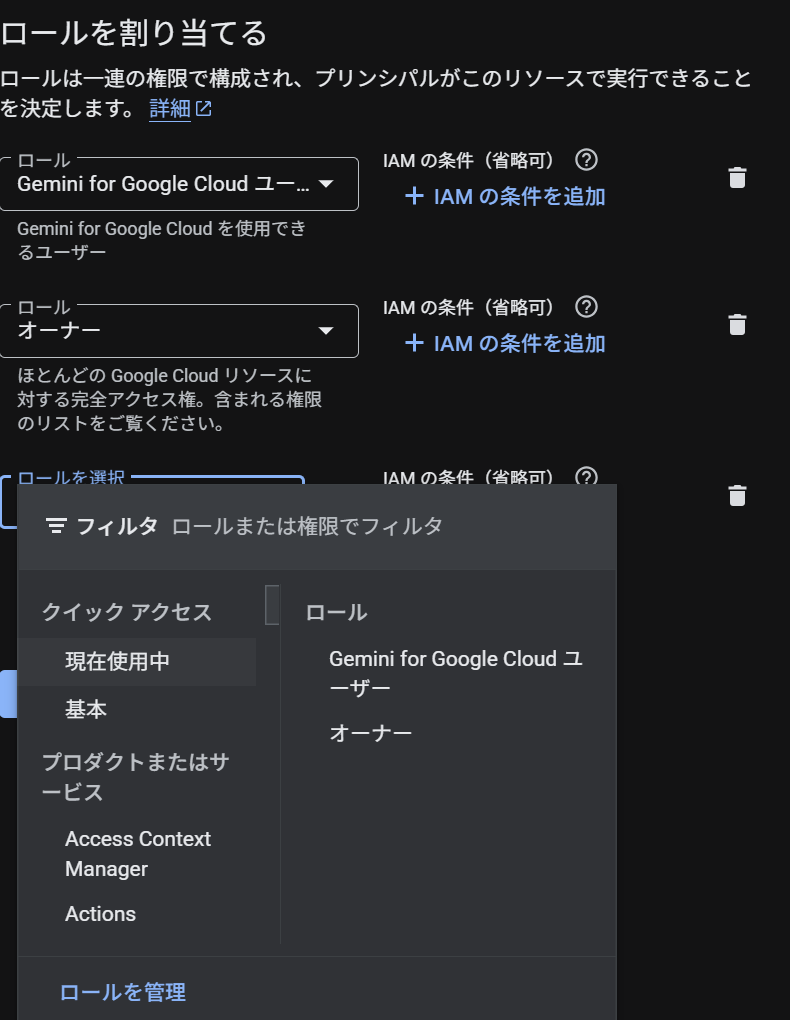
- ロールの追加で「
Gemini」と検索して、「Gemini for Google Cloud ユーザー」を選んで保存!
▲このロールを見つけ出せれば、もうゴールは目の前!
Step 5: ターミナルを再起動して、いざログイン!
設定をPCに反映させるため、今開いてるターミナルは全部閉じて、新しいのを開いてくださいね! そして、もう一度起動コマンドを!
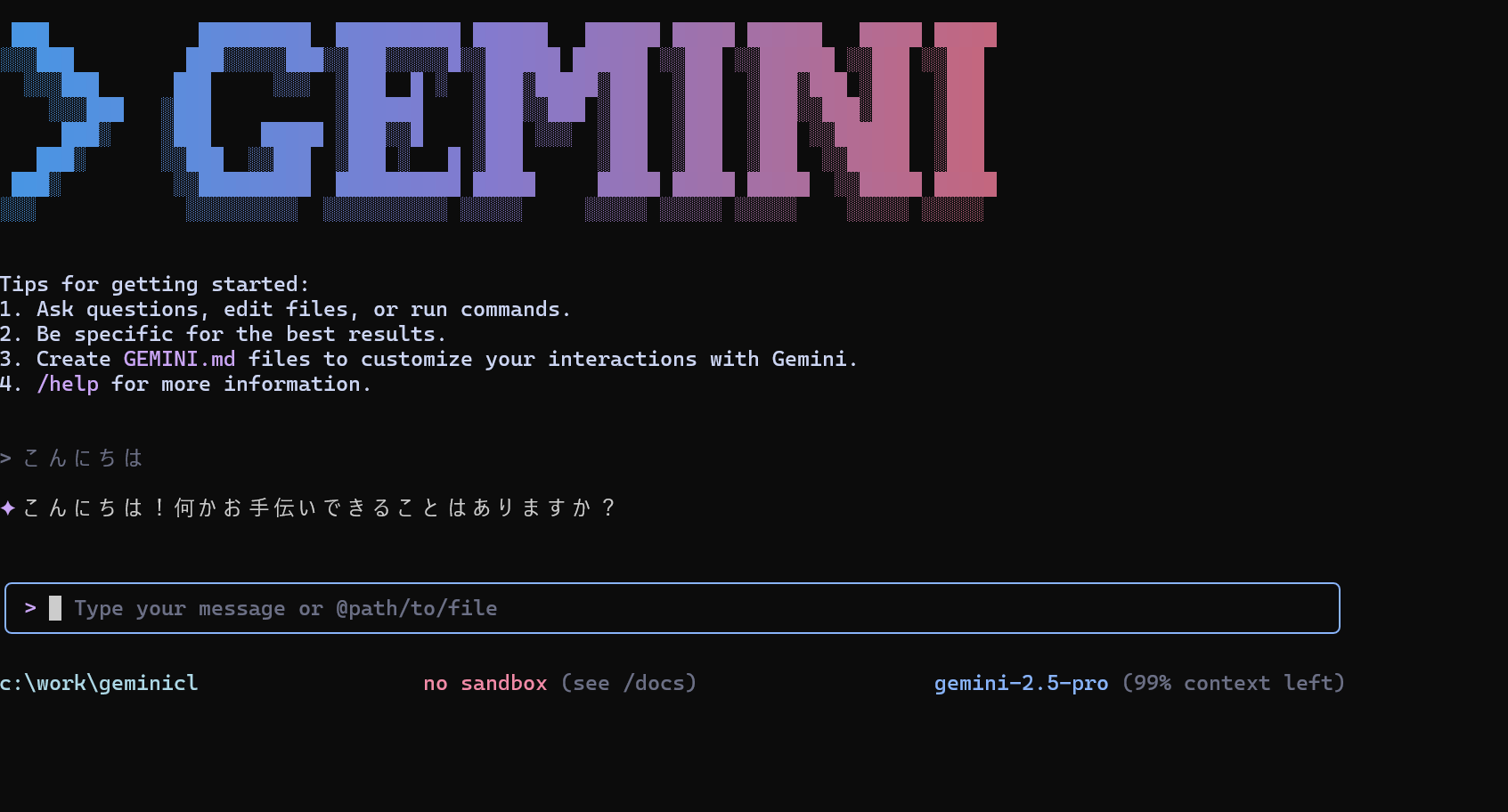
3. GUI版とCLI版って、何が違うわけ?
さて、苦労の末に使えるようになったCLIだけど、「ブラウザで使えるやつと何が違うの?」って思いますよね。
▲なんとなく比較してみました
| 特徴 | GUIのGemini (Webサイト) | Gemini CLI (ターミナル) |
| 使い方 | マウスでポチポチ、チャットする感じ | キーボードでコマンドをカタカタ叩く! |
| 得意なこと | ・アイデア出し・長いおしゃべり・クリエイティブな文章・サクッと検索 | ・他のコマンドと合体!・めんどい作業の自動化・開発作業にドッキング・テキスト処理 |
| 連携 | 基本はコピペ | パイプ |
4. で、結局CLIで何ができるのさ?
CLI版の真骨頂は、なんといっても他のコマンドと直接繋げられること! 具体的にどんなことができるか、ちょっと想像してみました。
普段の開発や運用でこんなこと出来るかも?
- コミットメッセージ生成:
git diffの結果からイイ感じのコミット文を自動作成! - エラーメッセージ解析: 「このエラー、何なの?」ってエラー文を丸ごと投げて解決策を聞く!
- ログファイルの要約: 大量のログから「何が起きてるか3行で教えて」って無茶振りする!
- 文章校正: READMEとかのドキュメントを「もっとイイ感じにして」って頼む!
実践編:パイプラインで実現!「ブログ要約&X自動投稿」(案)
「書き終えたブログ記事を、要約してX(旧Twitter)に自動投稿する」っていう、こちができないかなー。(実現できれば良いなー)
シナリオ:
あなたはmy-article.txtにブログ記事を書き終えました。さあ、今すぐXで告知したい!
処理の流れ:
catコマンドで記事ファイルを読み込む。- その内容をパイプ(
|)でGeminiに渡して、「X用にイイ感じに要約して!」って頼む。 - Geminiが作った投稿文を、さらにパイプでX投稿ツールに渡す。以上!
実装イメージ(出来るかわかりません・・)
cat my-article.txt | gemini ask "この記事を140字以内でX用に要約し、最後に #GeminiCLI #自動化 のハッシュタグを付けてください" | x-post-cli
コマンドの簡単な解説:
cat my-article.txt: ファイルの中身を読み込んで、次のコマンドに渡すやつ。|(パイプ): コマンドとコマンドを繋ぐ魔法の土管。gemini ask "...": 受け取った記事を元に、"..."の中のワガママな指示通りに文章を作ってくれる神様。| x-post-cli: Geminiが作った文章を受け取って、Xに投稿してくれる便利ツール。(※これは説明のための架空のコマンドね!実際はtみたいな専用ツールとかを自分で用意してね!)
これの何がスゴいって?
ファイルを開いて、ブラウザでXを開いて、文章考えてコピペして、投稿ボタンをポチッ…っていう一連の面倒な作業が、コマンド一行で終わるってことです!作業に集中したまま、他のことができる。これがGemini CLIのよいところです。
まとめ
Gemini CLIのインストール自体は超簡単!でも、Workspaceユーザーはちょっとだけ準備が必要。この記事が、同じようにハマっちゃった誰かの助けになったら、僕が頑張った甲斐があります!
手に入れたこの新しい「武器」で、これから色々遊んでみようと思います。普段の仕事はもちろん、CronでMCP(Model Context Protocol)で自動実行させたり、出来そうなことが広がりそうですね!